Comment flouter une photo ? 3 méthodes
Vous vous demandez pourquoi les gens aiment les photos floues ou pourquoi ils ajoutent des effets de flou à une photo ? Eh bien, ne vous posez plus la question. Ils optent pour un effet de flou ou de bokeh effet afin de mettre en valeur le sujet principal ou d'ajouter une impression de mouvement à l'image.
En d'autres termes, ils veulent augmenter la valeur artistique d'une photo et rendre l'image floue. Il est facile de créer l'effet de mise au point d'un champ à faible profondeur grâce à un arrière-plan flou. Vous avez certainement envie d'essayer cet effet. N'est-ce pas ? Alors continuer à lire notre article et apprenez comment flouter une image.
Partie 1. Les différents services de floutage photo
Lorsque vous souhaitez rendre l'arrière-plan d'une photo flou ou faire disparaître une personne de l'image, il existe de nombreuses façons de procéder. Comme nous ne pouvons pas toutes les expliquer, nous nous concentrerons sur les 3 principales méthodes qui expliquent comment rendre les photos floues.
Mais tout d'abord, vous devez avoir une idée des différents services de floutage. Découvrons toutes ces informations.

1. Ajouter de la texture
Vous voulez savoir comment rendre une image floue ? Vous pouvez jouer avec sa texture. Un simple flou présente une texture naturelle, mais il faut aller plus loin. N'est-ce pas ? Il serait donc utile d'essayer d'autres textures, comme l'accentuation d'une image, l'adoucissement ou une amplification puissante.
2. Mettre l'accent sur les points focaux
Vous pouvez attirer l'œil du public là où vous le souhaitez en mettant davantage l'accent sur le sujet principal tout en estompant l'arrière-plan, le centre ou les autres personnes. Rien n'est plus efficace que de mettre l'accent sur le sujet en estompant tout ce qui l'entoure.
3. Ajouter une esthétique artistique
Êtes-vous prêt à ajouter un peu de drame à vos photos ? L'idée est de donner vie à votre photo en floutant les bons endroits de manière artistique. Vous pouvez apprendre en ligne comment réaliser des photos floues et esthétiques.
4. Isolez la photo en plusieurs parties
Autrefois, les gens pensaient que brouiller une image signifiait gratter des informations personnelles ou couvrir les yeux d'une personne, comme dans les documentaires policiers. Bien que cette pratique ait été courante, elle n'est plus d'actualité. Aujourd'hui, vous pouvez faire bien plus que cela.
Vous pouvez apprendre à flouter quelqu'un hors de l'image ou à brouiller complètement l'arrière-plan. Avec une bonne application, vous pouvez rendre flou le côté gauche d'une photo par rapport au côté droit ou le côté supérieur d'une photo par rapport au côté inférieur.
Partie 2. Comment flouter une photo sous Windows et Mac
L'ajout d'effets de flou à une photo présente de nombreux avantages. Ces effets peuvent donner aux photos un aspect professionnel en améliorant la mise au point sur le sujet. Il est facile de donner de l'impact à une image en réduisant les distractions d'un arrière-plan chargé ou trop désordonné.
En ce qui concerne les méthodes pour flouter une photo sous Windows et Mac, vous pouvez essayer la méthode mondialement connue sous le nom d'Adobe Photoshop. Vous pouvez apprendre à rendre flou un personnage sur une photo ou un autre objet grâce à cet outil professionnel.
Voici comment rendre les photos floues sous Windows et Mac :
-
1.Uploadez votre image dans l'application Photoshop. Une fois que votre image apparaît, allez dans Filtre dans l'application Photoshop. Dans l'option filtre, sélectionnez Blur Gallery, puis Iris Blur.

-
2.Sur votre image, vous allez cliquer sur l'épingle au centre ou à tout autre endroit où vous voulez faire un point focal de votre image.

-
3.Vous allez cliquer et faire glisser des points pour augmenter l'espace flou. Faites glisser la ligne extérieure si vous souhaitez localiser la zone floue.

-
4.Ensuite, contrôlez la quantité du filtre flou sur votre image en ajustant la molette de réglage.

-
6.Lorsque vous avez fini de flouter l’image, cliquez sur OK ou tapez sur Entrée en haut de la fenêtre de la galerie de flou. Bravo ! Vous avez appris à flouter des photos.
Partie 3. Comment flouter une photo en ligne gratuitement
Une application de flou en ligne vous permet de rendre rapidement une image floue. Vous pouvez utiliser des effets de flou numérique pour rendre une photo floue de n'importe où et à n'importe quel moment. Vous pouvez essayer de nombreux logiciels et outils différents, mais lorsqu'il s'agit de la méthode la plus plébiscitée pour rendre une image floue, vous devriez opter pour Adobe Express. Ce logiciel en ligne vous aide à personnaliser votre image en tirant le meilleur parti des technologie de flou et des modèles.
En ce qui concerne l'outil en ligne, il est facile à utiliser et accessible sur n'importe quel appareil. De plus, aucune modification de l'image n'est permanente et vous pouvez toujours revenir à l'image d'origine. L'outil conserve votre image et vous permet de la modifier quand vous le souhaitez.
Voici comment flouter une image en suivant quatre étapes très simples :
-
1.Vous devez uploader une ou plusieurs images auxquelles vous souhaitez ajouter un effet de flou.

-
2.Sélectionnez une image après l'avoir uploadée, puis choisissez l'option Flou dans le menu de réglage. À l'aide d'un cusrseur mobile, vous pouvez contrôler le degré de flou souhaité sur une image.

-
3.Le flou n'est pas le seul moyen de rendre votre image professionnelle. Vous pouvez aussi profiter d'autres options d'édition, comme l'ajout de styles de texte ou d'icônes à l'ensemble de la conception.

-
4.Une fois que vous avez fini de flouter une photo, enregistrez-la et téléchargez-la sur votre appareil. Vous pouvez imprimer votre dessin ou le partager sur les médias sociaux : c'est à vous de choisir !

Partie 4. Comment rendre une photo floue sur le téléphone
Chacun utilise la fonction de flou à sa guide. Certains veulent rendre l'arrière-plan flou pour faire ressortir le sujet de leur photo, tandis que d'autres veulent simplement cacher des visages ou des arrière-plans pas terrible. Si vous utilisez un iPhone, vous pouvez facilement faire du flou photo.
Voici deux méthodes pour rendre l'arrière-plan d'une photo flou facilement
1. Utiliser le mode Portrait de l'iPhone
Le mode Portrait de l'iPhone est sans aucun doute le moyen le plus simple de rendre l'arrière-plan d'une photo flou. Vous pouvez flouter l'arrière-plan tout en prenant une photo. Voici comment rendre une photo floue.

- 1.Ouvrez l'application Appareil photo et appuyez sur Mode portrait
- 2.La lumière naturelle est le paramètre par défaut. Faites défiler les différentes options et choisissez celle qui convient avant de cadrer votre photo.
- 3.Pour flouter l'arrière-plan d'une image, votre sujet doit se trouver à une distance de 0,5 à 2,5 mètres de l'objectif de l'appareil photo.
- 4.Depuis l’écran assurez-vous que le sujet est net et que l'arrière-plan est flou.
- 5.Appuyez maintenant sur le bouton de l'obturateur.
Savoir aussi : Comment faire pour prendre une photo floue ?
2. Flouter l'arrière-plan à l'aide d'applications mobiles
Si vous ne disposez pas du mode portrait sur votre iPhone, ne vous inquiétez pas, vous pouvez toujours flouter une photo à l'aide d'une application mobile. La meilleure d'entre elles s’appelle Snapseed. Il s'agit d'une application très sympa qui vous permet de modifier votre image en utilisant différents effets.

Comment rendre flou l'arrière-plan d'un iPhone à l'aide de Snapseed ? Suivez quelques étapes très simples :
- 1.Téléchargez l'application et autorisez-la sur votre appareil.
- 2.Ouvrez l'application et ajoutez votre photo à l'application.
- 3.Touchez outils, puis faites défiler vers le bas jusqu'à ce que vous tapiez sur flou d'objectif.
- 4.Un cercle apparaît. Faites glisser ce cercle à l'endroit que vous voulez rendre flou. Vous pouvez pincer ou élargir vos doigts pour rester dans la zone de flou.
- 5.Une fois le floutage terminé, appuyez sur la coche dans le coin inférieur.
- 6.Choisissez une option d'exportation et enregistrez votre photo dans votre bibliothèque.
Partie 5. Trucs et astuces : Comment rendre nette une photo floue avec une haute qualité
Voulez-vous éclaircir une photo ? Vous avez peut-être une photo floue que vous souhaitez éclaircir. Si c'est votre objectif, vous pouvez faire confiance à HitPaw FotorPea. Il s'agit d'un outil efficace que vous pouvez utiliser pour éclaircir une photo floue. Ce programme corrige automatiquement les photos floues. Grâce à ses 3 modèles d'intelligence artificielle, il est possible d'améliorer très sensiblement la qualité des photos.
Caractéristiques principales à propos de HitPaw FotorPea
- Redonnez vie à vos vieilles photos en colorant l'arrière-plan de l'image en blanc.
- Utilise une puissante technologie IA de réduction du bruit par exemple pour lesimages à faible éclairage.
- Eclaircissement des détails de l'image très rapidement.
- Amélioration par lot d'images.
- Le meilleur outil d'accentuation de la netteté pour améliorer la qualité des images.
Comment déflouter une image avec HitPaw FotorPea ?
-
Etape 1.Téléchargez le logiciel HitPaw FotorPea sur le site officiel
-
Etape 2.Démarrez le logiciel. Téléchargez une image que vous souhaitez rendre claire ou floue.

-
Etape 3.Choisissez un modèle IA parmi les trois options proposées sur la barre latérale droite.

-
Etape 4.Une fois choisi un mode, cliquez sur l'icône aperçu pour laisser le logiciel faire son travail. Cela prend quelques minutes.

-
Etape 5.Satisfait de votre traitement d'image ? Alors, cliquez sur exporter.
Conclusion
Maintenant, vous avez une idée plus précise de la façon de flouter des images. Maintenant, il ne vous reste plus qu’à essayer un logiciel pour appliquer cet effet. Adobe Express ou les applications de votre iPhone peuvent faire le job et ajouter un effet de flou professionnel à vos photos. Cependant, lorsqu'il s'agit de rendre une photo floue, rien ne fonctionne mieux que HitPaw FotorPea. Avec ce logiciel, vous pourrez améliorer toutes vos vieilles photos floues. Alors laissez-vous tenter et téléchargez-le maintenant ! Non ?




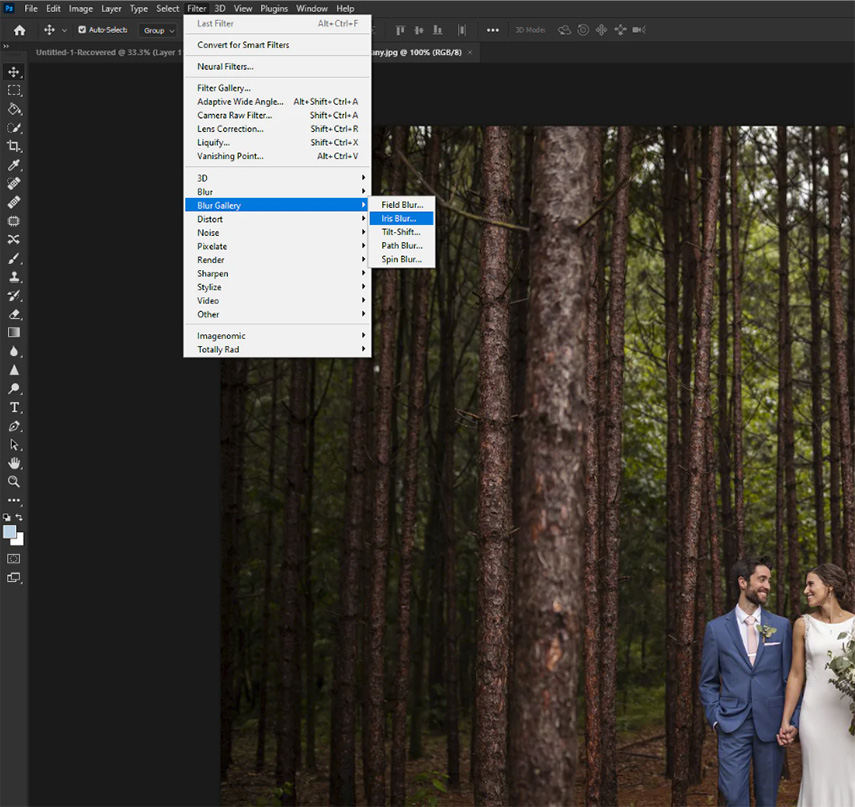
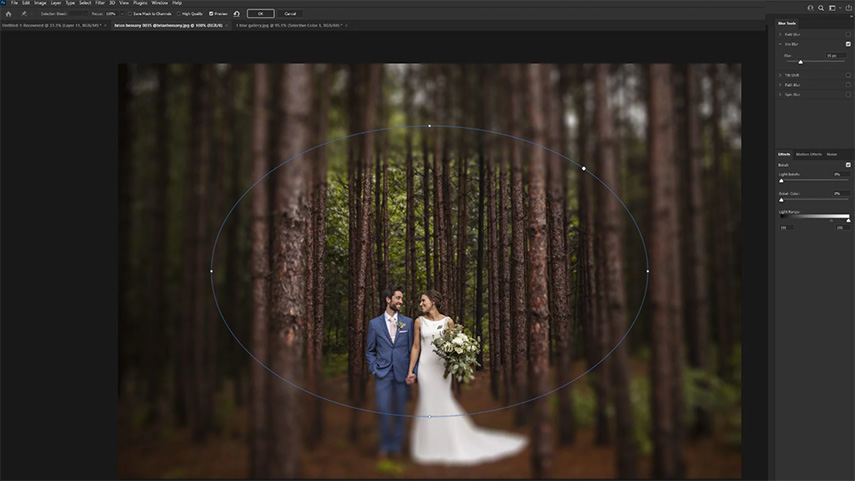
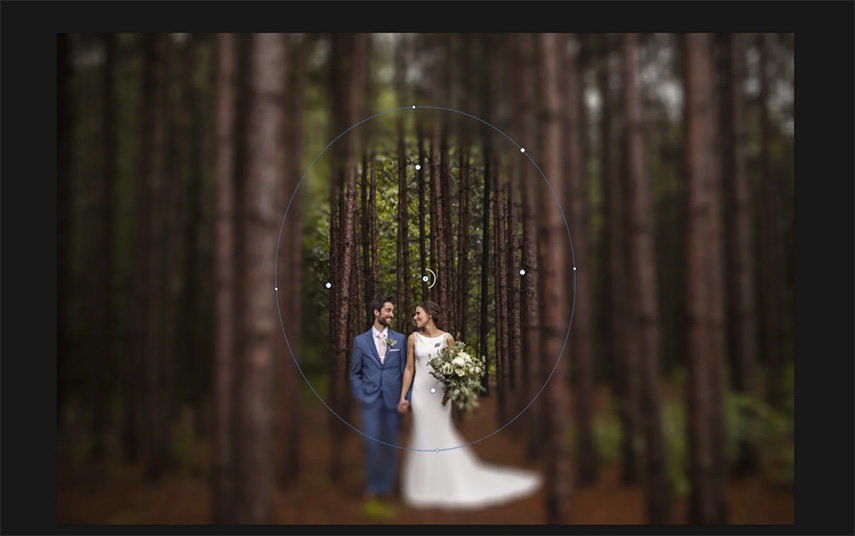
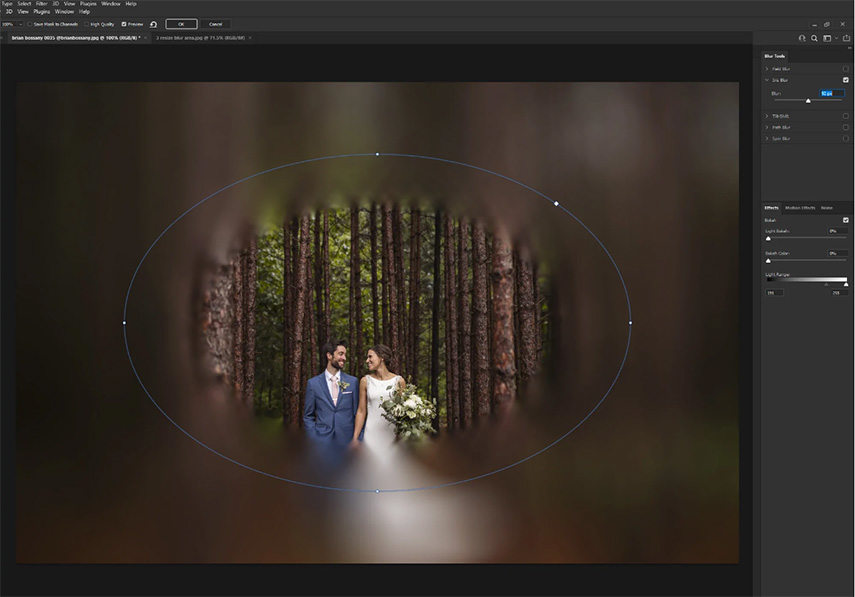
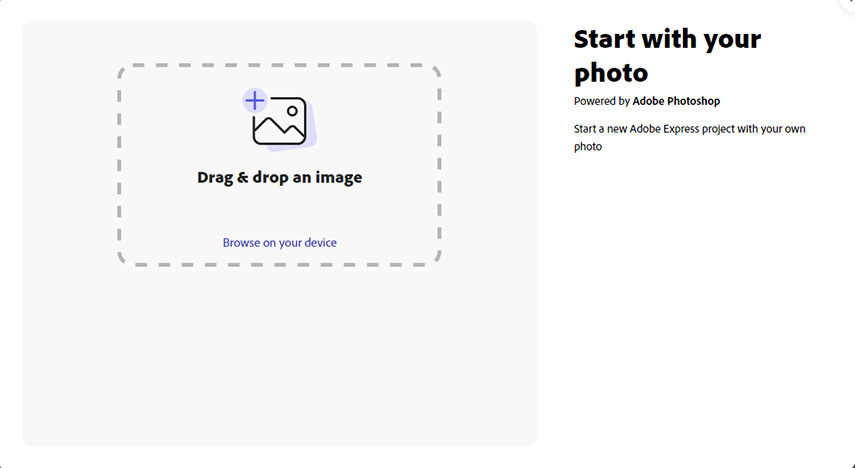
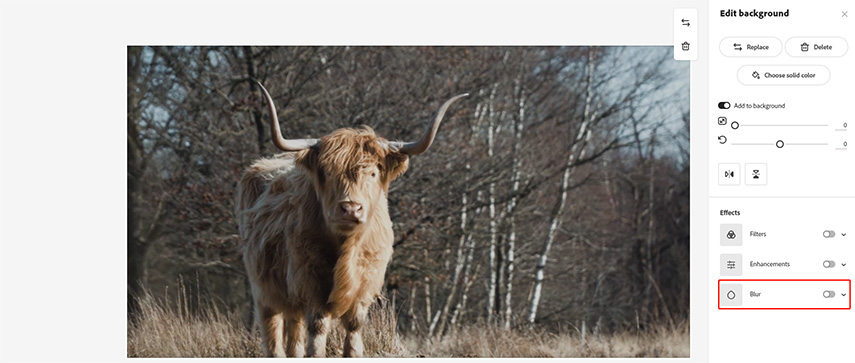
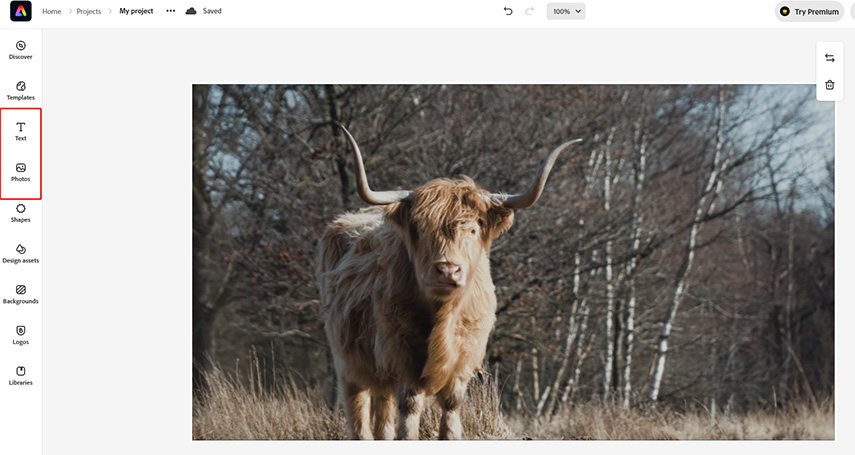
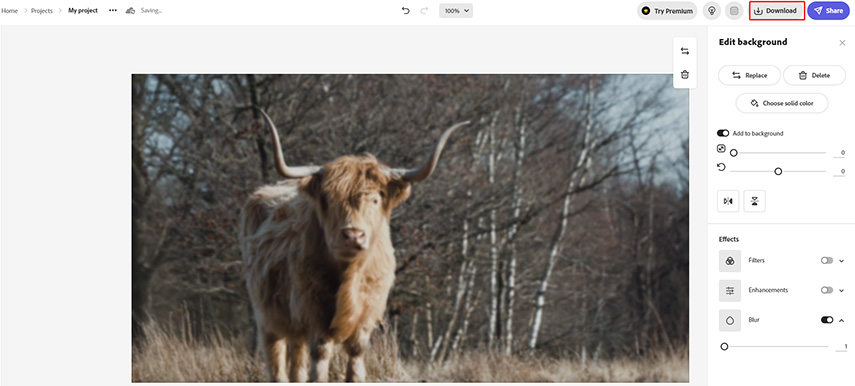








 HitPaw Univd
HitPaw Univd HitPaw Suppression Objet Vidéo
HitPaw Suppression Objet Vidéo HitPaw Suppression Filigrane
HitPaw Suppression Filigrane



Partager cet article :
Donnez une note du produit :
Clément Poulain
Auteur en chef
Je travaille en freelance depuis plus de 7 ans. Cela m'impressionne toujours quand je trouve de nouvelles choses et les dernières connaissances. Je pense que la vie est illimitée mais je ne connais pas de limites.
Voir tous les articlesLaissez un avis
Donnez votre avis pour les articles HitPaw